30 Trucos y Consejos para Sacar el Máximo Partido al iPhone 6 de Apple

El 2014 ha sido un año muy importante para Apple, no sólo porque han conseguido batir varios récord, como por ejemplo logrando su máxima capitalización bursátil de la historia. Los de Cupertino también nos han dejado grandes dispositivos como son los iPhone 6 y 6 Plus, el iPad Air 2 o el futuro Apple Watch, aunque este último no saldrá a la venta hasta 2015. Hoy te traemos una selección de 30 trucos y consejos con los que podrás sacar el máximo partido a tu nuevo smartphone.
Ambos modelos de iPhone 6 han venido acompañados de grandes características y mejoras a nivel de hardware, pero también a nivel de software gracias a iOS 8, la última versión del sistema operativo móvil. A veces algunas de estas características pasan algo desapercibidas a los ojos de los usuarios, por eso este tipo de recopilaciones suelen ser de gran utilidad.

Apple ha introducido una gran cantidad de mejoras con iOS 8, algunas de las cuales sólo se pueden utilizar con los nuevos iPhone 6 y 6 Plus, pero otras están presentes en otras generaciones anteriores que también son compatibles con la última versión del sistema operativo móvil.
iPhone 6: los 30 mejores trucos y consejos para el buque insignia de Apple
Antes de meternos de lleno hay que decir que para algunos de estos trucos necesitarás un Mac con OS X Yosemite, aunque muchos de ellos también se pueden usar con un ordenador Windows a través de iCloud, o algún accesorio como el Apple TV. Una vez dicho esto, no nos entretenemos más y te dejamos con ellos, ¡comenzamos!
Usar el iPhone 6 con una sola mano
Los nuevos iPhone 6 están disponibles en dos tamaños diferentes: 4,7 y 5,5 pulgadas. El primero es algo más manejable con una sola mano, pero el modelo más grande es un poco más difícil, por eso Apple ha incluido una característica muy útil llamada Reachability (Accesibilidad). Gracias a esta función puedes acceder rápidamente a las aplicaciones o botones de la parte superior de la pantalla y para activarla sólo hay que tocar el botón Home dos veces para que la interfaz se desplace hacia abajo.
¿Usar el teclado con una mano? En iPhone 6 sí es posible
A veces es algo complicado escribir rápido con una sola mano en una pantalla gran tamaño como la del iPhone 6, pero gracias a que Apple ha abierto las puertas a los teclados de terceros existen alternativas muy útiles en la App Store. Por ejemplo, One Handed Keyboard, el cual aparece en el vídeo bajo estas líneas y que se puede activar fácilmente desde Ajustes – General – Teclado – Teclados.
El iPhone 6 como punto de acceso personal
Los nuevos buques insignia de Apple pueden actuar como un punto de acceso personal, al igual que cualquier otro modelo de iPhone anterior. Sin embargo, en iOS 8 hay una nueva opción para utilizarlo de forma instantánea. Así pues, podrás conectar un Mac con OS X Yosemite o un iPad con iOS 8 y utilizar los datos móviles sin necesidad de coger el iPhone 6. Eso sí, antes de nada hay ir a Ajustes – Datos móviles y activar la función.
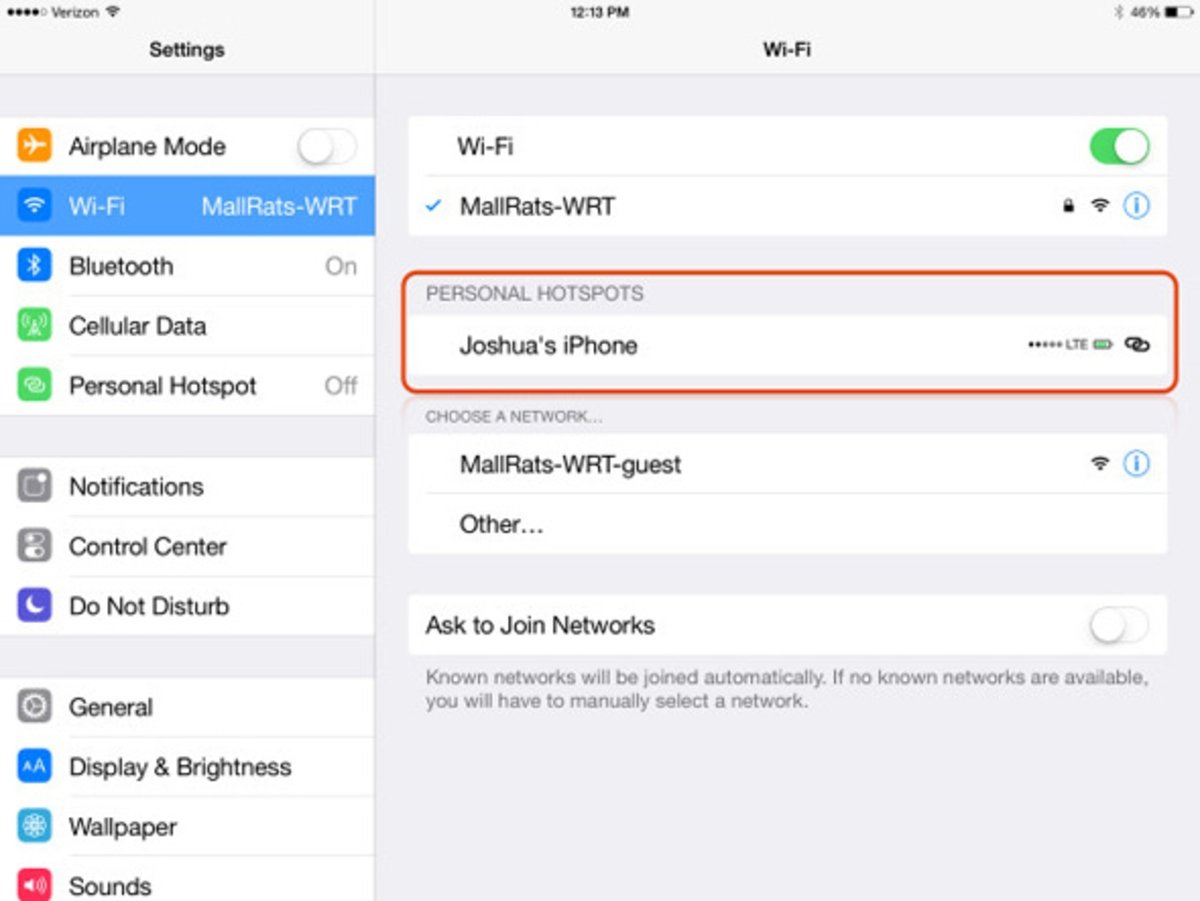
Bloquear enfoque y exposición
Apple ha introducido varias mejoras dentro de la aplicación nativa de la cámara de fotos. Los nuevos iPhone 6 y 6 Plus cuentan con algunas opciones muy interesantes para sacarle el máximo partido. Por ejemplo, si dejas pulsado el dedo sobre la pantalla se bloquea el enfoque y la exposición de la zona elegida.
Panorámica
Los nuevos smartphone de Apple también cuentan con el modo panorámica que ya estaba presente en el iPhone 5, el cual permite sacar grandes fotografías de paisajes u originales fotos de grupo, por ejemplo.
Filtros
Otra característica que también está disponible en otros modelos a parte de los iPhone 6 es la de utilizar filtros directamente en la cámara y ver el resultado en tiempo real antes de tomar la instantánea.
Exposición manual
Cuando pulsas para enfocar una imagen verás que junto al recuadro de enfoque aparece el símbolo de un sol. Pues bien, si deslizas el dedo hacia arriba o hacia abajo verás cómo cambia la exposición, de forma que le puedes dar tu toque personal a las fotografías.
Temporizador
Esta también es una función que los usuarios pedían desde hace tiempo. Ahora con los iPhone 6 y 6 Plus puedes activar el modo temporizador (de 3 o 10 segundos) directamente desde la aplicación nativa de la cámara. Esto resulta muy útil, por ejemplo, cuando quieres hacer una foto de grupo y no quieres quedarte fuera.
Slow Motion
Seguimos con las novedades que Apple ha introducido en la cámara de fotos con el modo de cámara lenta o Slow Motion, el cual han mejorado para permitir grabar a 120 o 240 fps. Esta función da lugar a vídeos realmente increíbles como de los que hemos hablado en anteriores ocasiones, sobre todo si tenemos en cuenta que la calidad de la cámara ha mejorado notablemente en los nuevos iPhone 6 y 6 Plus.

Ráfaga de fotos
¿Sabías que si mantienes el dedo pulsado sobre el botón de la cámara del iPhone 6 se hace una ráfaga de fotos? De esta manera, te puedes asegurar de capturar el momento perfecto, por ejemplo, cuando haces fotos a una carrera o para hacer varias fotos de grupo, así te aseguras de que al menos haya una en la que todos salgan bien.
Time Lapse
La opción Time Lapse de la cámara incluida en iOS 8 y que acompaña al iPhone 6 captura imágenes durante un largo periodo de tiempo y luego crea un vídeo en el que se comprime en tan sólo unos segundos. ¿Has probado a dejar el smartphone apuntando hacia un atardecer o simplemente hacia el cielo un día de nubes? Los resultados son increíbles.
Usar el iPhone como control remoto
Los nuevos iPhone 6 y 6 Plus no incluyen un puerto de infrarrojos como hacen la mayoría de smartphones Android, pero aún así se puede utilizar como control remoto para algunas televisiones de alta definición y la mayoría de DVR por cable o satélite. Para ello tan sólo hay que descargarse una aplicación que utiliza tu nombre de usuario y la conexión WiFi que suele tener el decodificador o el televisor para poder utilizar el smartphone como mando.
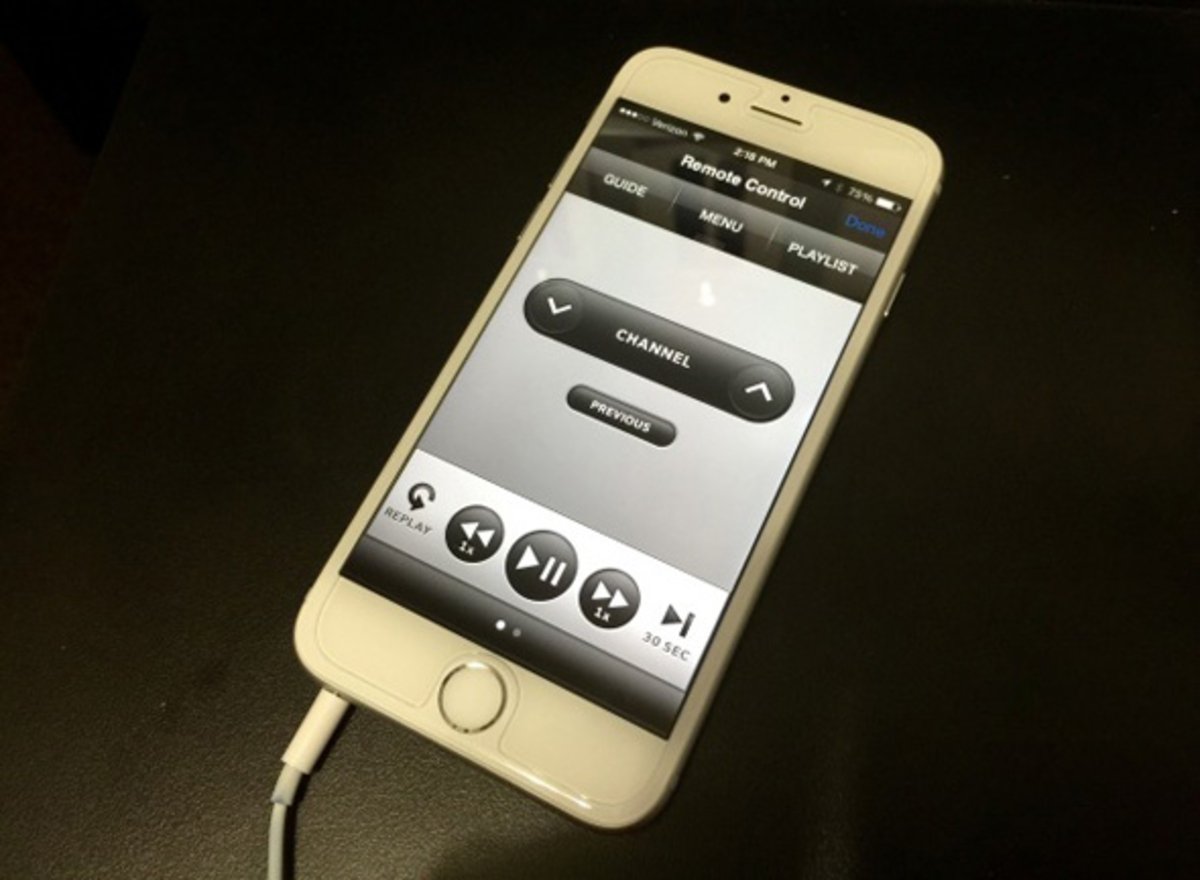
Por otro lado, si tienes Apple TV puedes descargar la aplicación Remote para poder utilizar el iPhone 6 como control remoto.
No molestar
La aplicación iMessage ha sido una de las que más mejoras ha recibido con iOS 8, las cuales se pueden disfrutar tanto en el iPhone 6 como el resto de modelos del smartphone, de otros dispositivos iOS como el iPad e incluso en Mac. Una de las novedades es que puedes silenciar una única conversación pulsando en Detalles dentro de la conversación y activando la opción “No molestar”.
Salte de un grupo
Si quieres dejar un grupo en iMessage tan sólo tienes que entrar dentro de él, acceder a Detalles y pulsar sobre la opción para dejar la conversación.
Comparte tu ubicación
Si vas a Detalles – Compartir mi ubicación dentro de una conversación de iMessage en iPhone 6 podrás compartir con quien tu quieras el lugar en el que te encuentras. Además, podrás enviar la ubicación de ese momento o durante un tiempo determinado.
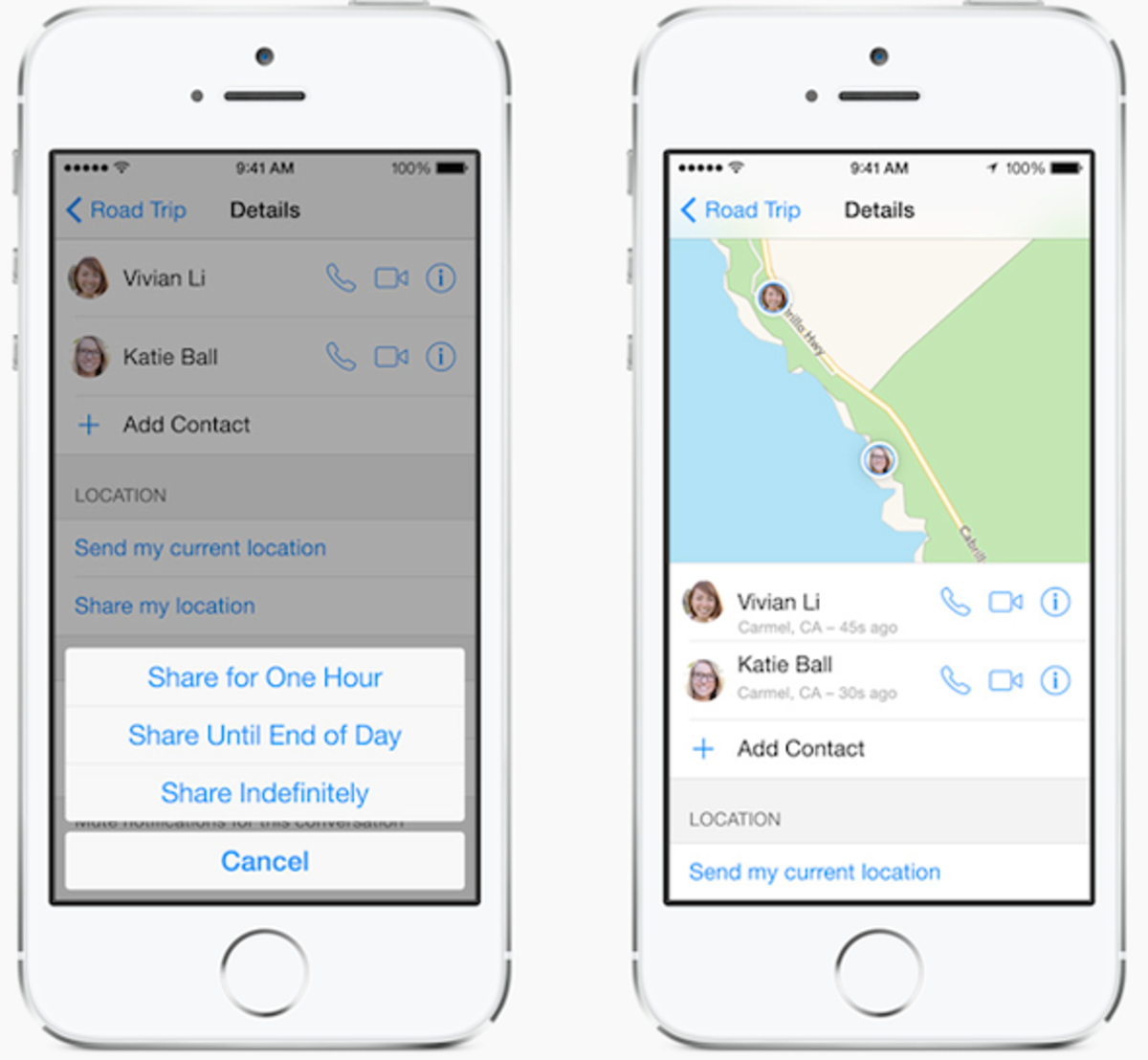
Cambiar el nombre de un grupo
Los nuevos iPhone 6 también te permiten cambiar el nombre de un grupo en iMessage. Basta con abrir la conversación, entrar en Detalles y pulsar sobre el nombre del grupo.
Ver todos los archivos enviados en una conversación
Ahora ya no es necesario buscar dentro de la conversación una foto o un vídeo, dentro de Detalles se ha añadido una nueva opción para ver los archivos adjuntos y acceder a ellas de forma mucho más rápida y sencilla.
Envía fotos y vídeos rápidamente
Junto a la barra para escribir los mensajes, verás que aparece un nuevo icono de una cámara en el lado izquierdo. Si dejas pulsado el dedo podrás enviar una foto un vídeo rápido en tan sólo unos segundos.
Envía mensajes de audio
iMessage también ofrece la posibilidad de enviar mensajes de audio si lo prefieres. Verás cómo al otro lado de la barra para escribir aparece el icono de un micrófono que si mantienes pulsado podrás hablar y enviar el mensaje de voz. Esto puede ser muy útil también cuando no podemos escribir con las dos manos, sobre todo con el iPhone 6, que a veces se hace algo difícil.
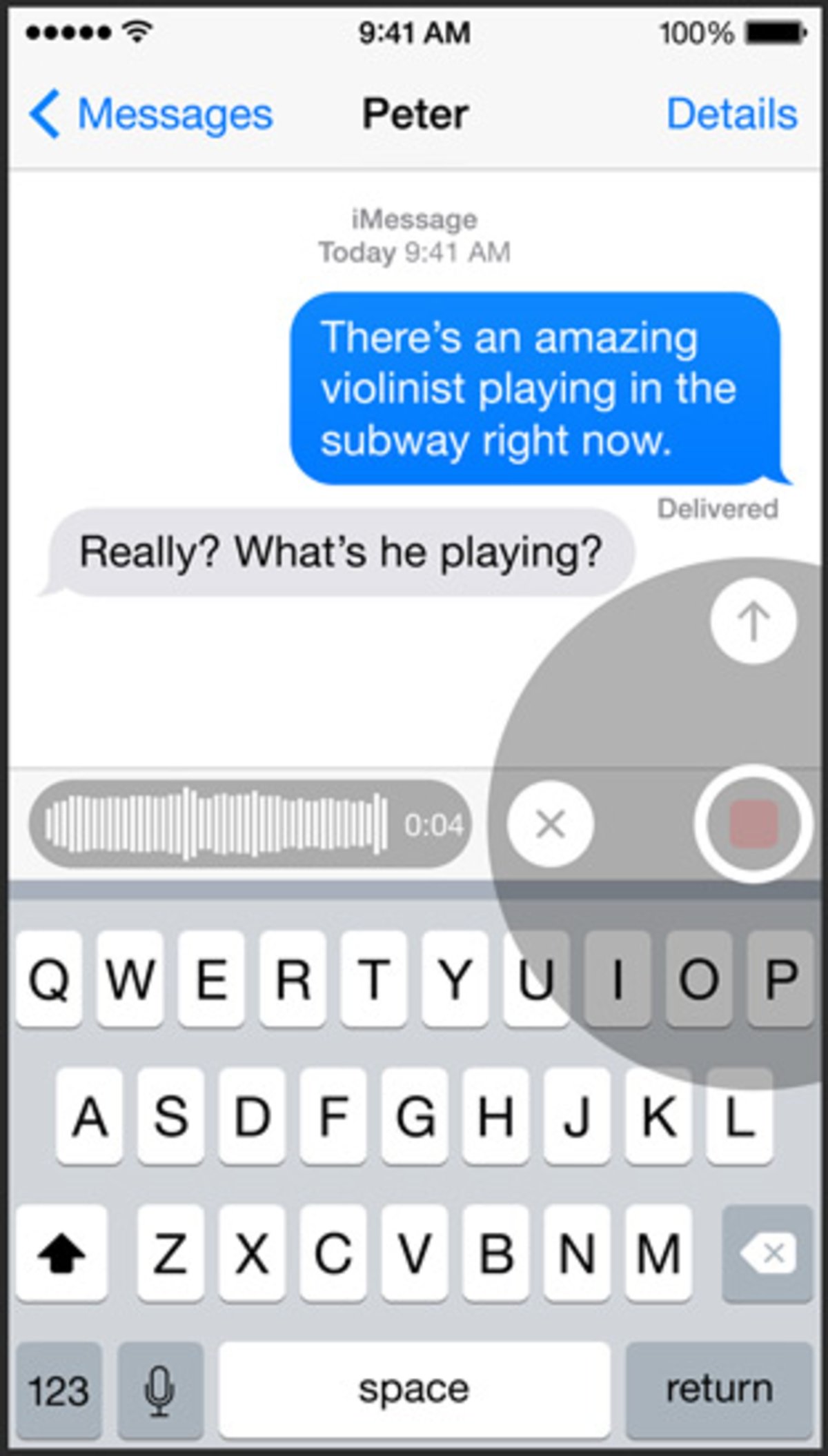
Bloquea en iMessage
Si quieres puedes bloquear un contacto en iMessage entrando en Ajustes – Mensajes – Contactos Bloqueados y agregar aquellos que estimes oportunos.
Envía archivos desde iPhone 6 a Mac con AirDrop
Con iOS 8 ahora es posible utilizar AirDrop para compartir de forma inalámbrica archivos, fotos y enlaces a tu Mac. Tan sólo es necesario pulsar sobre el botón compartir y dentro del menú que se despliega en la parte inferior en el que aparecerán el ordenador u ordenadores que tengas sincronizados para enviarlo.
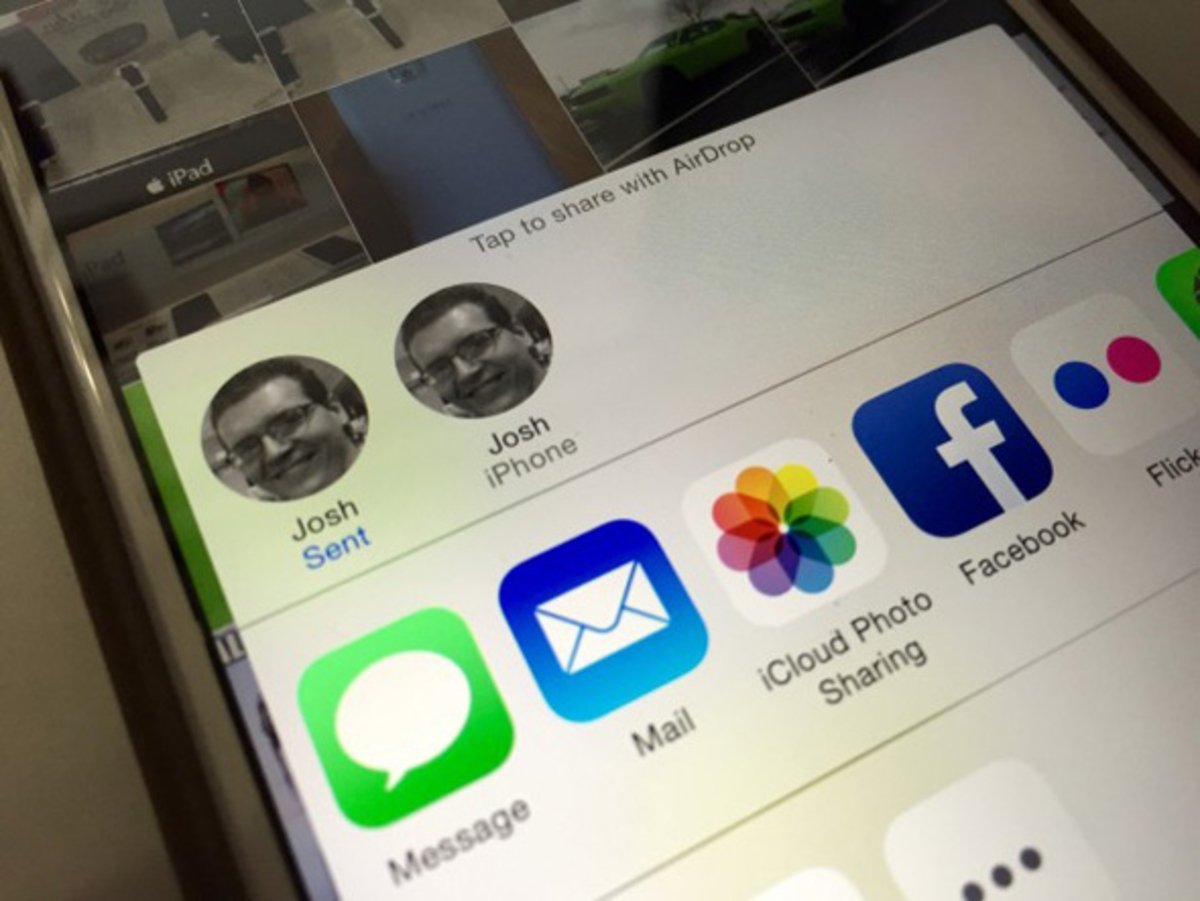
Configura Apple Pay
El nuevo servicio de pagos móviles de Cupertino permite usar el iPhone 6 para pagar en numerosos establecimientos, aunque por el momento sólo está disponible en Estados Unidos y fuera de ellos con tarjetas norteamericanas. Para configurarlo hay que registrar la huella en Touch ID y después abrir Passbook y pulsar sobre la opción de configurar Apple Pay. Allí se puede elegir usar la tarjeta que tenemos asociada a nuestro ID de Apple o utilizar otra diferente.
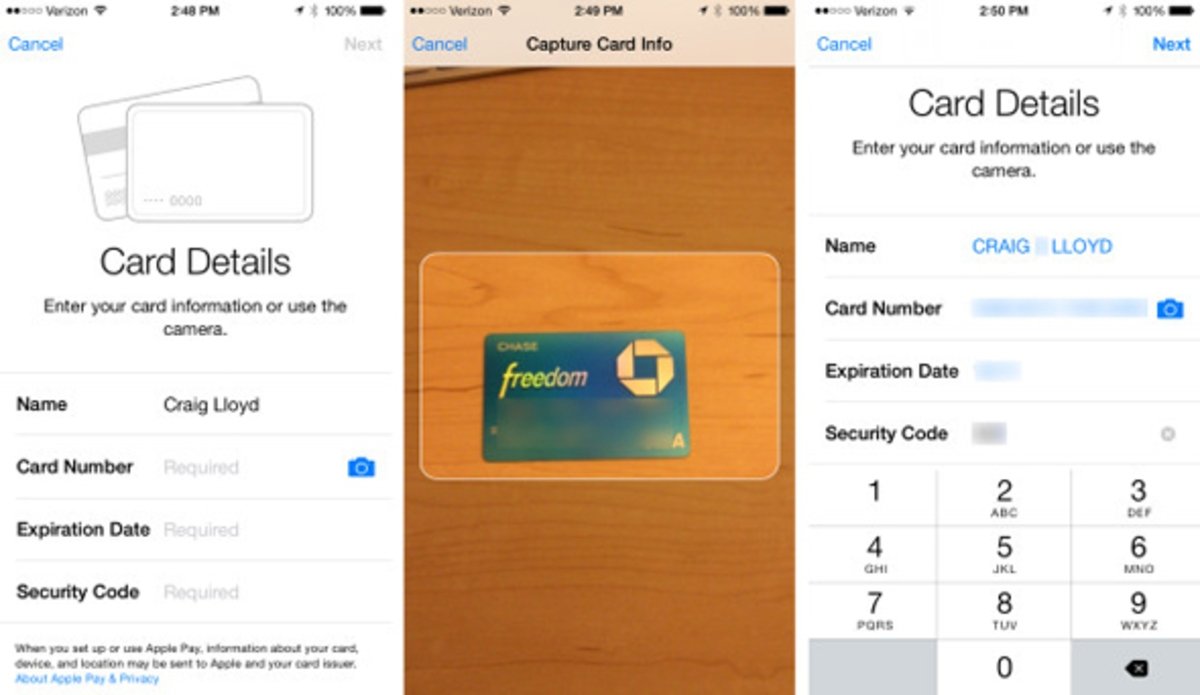
Gestiona la vida de la batería del iPhone 6
Los nuevos iPhone 6 cuentan con una batería de mayor capacidad que ofrece una gran autonomía, pero aún así nunca está demás saber sacarle el máximo partido. En Ajustes – General – Uso – Uso de la batería podrás ver qué aplicación usan un mayor porcentaje de batería de forma que lo puedes gestionar y conseguir alargarla un poco más.
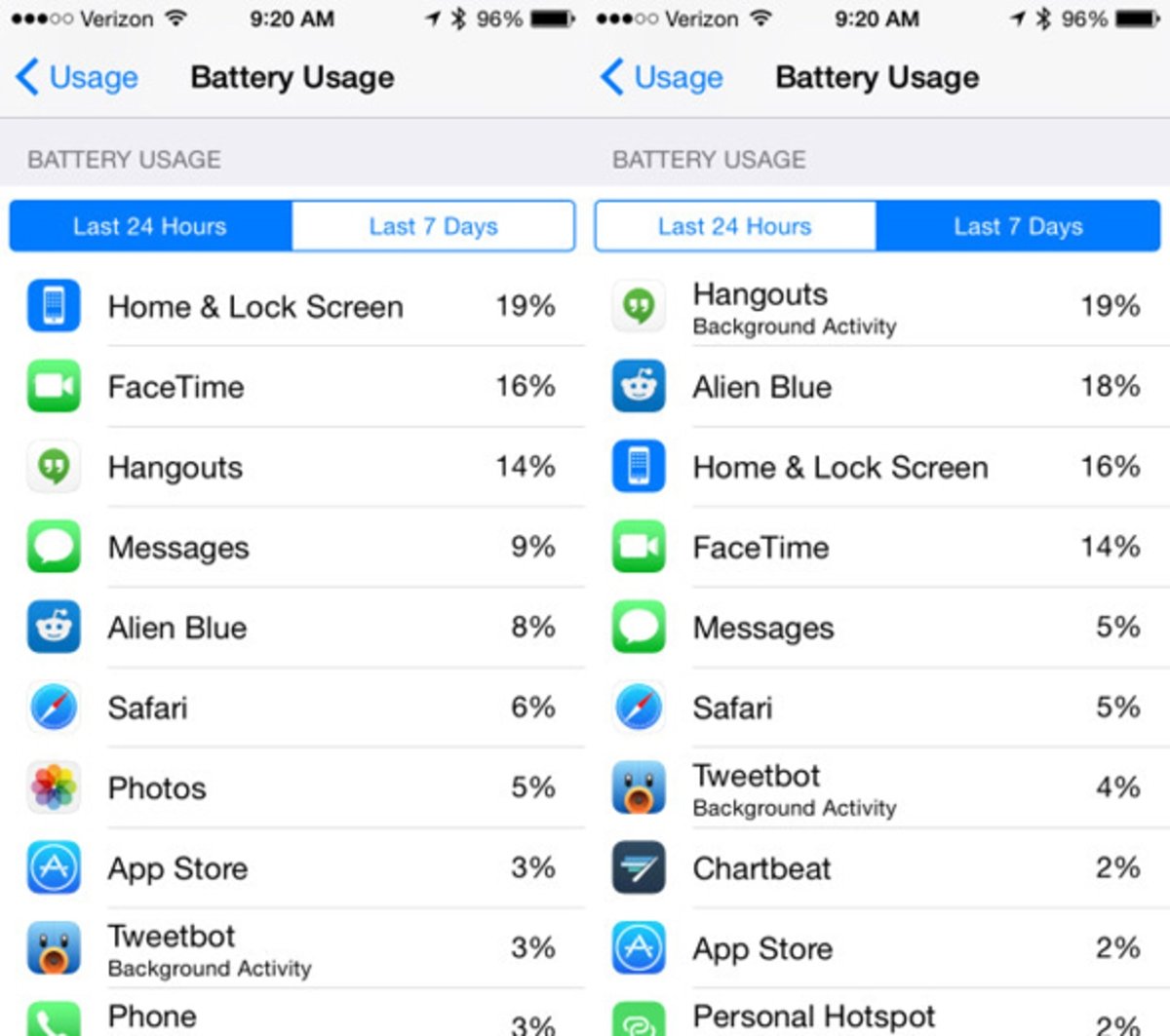
Health, la app para la salud del iPhone 6
Los nuevos iPhone 6 cuentan con una aplicación para llevar un seguimiento de la salud llamada Health (Salud) incluida en iOS 8. Gracias a ella el smartphone hará un seguimiento de los pasos dados, las calorías consumidas y muchas cosas más.
Organiza tus aplicaciones iPhone 6
Si tienes muchas aplicaciones en el iPhone 6 una de las cosas que puedes hacer es organizarlas de tal manera que puedas acceder a aquellas que más usas de forma rápida. Por ejemplo, colocándolas en un lugar donde estén a mano sin necesidad de utilizar la función de Accesibilidad.
Usar un teclado Bluetooth
Para sacar aún más partido a las pantallas de gran tamaño de los iPhone 6 y 6 Plus se puede utilizar un teclado conectándolo a través de Bluetooth. De esta forma podrás escribir mucho más rápido y trabajar con la pantalla completa. Para agregarlo hay que ir a Ajustes – Bluetooth y pulsar sobre el teclado que tengas activado para agregarlo.
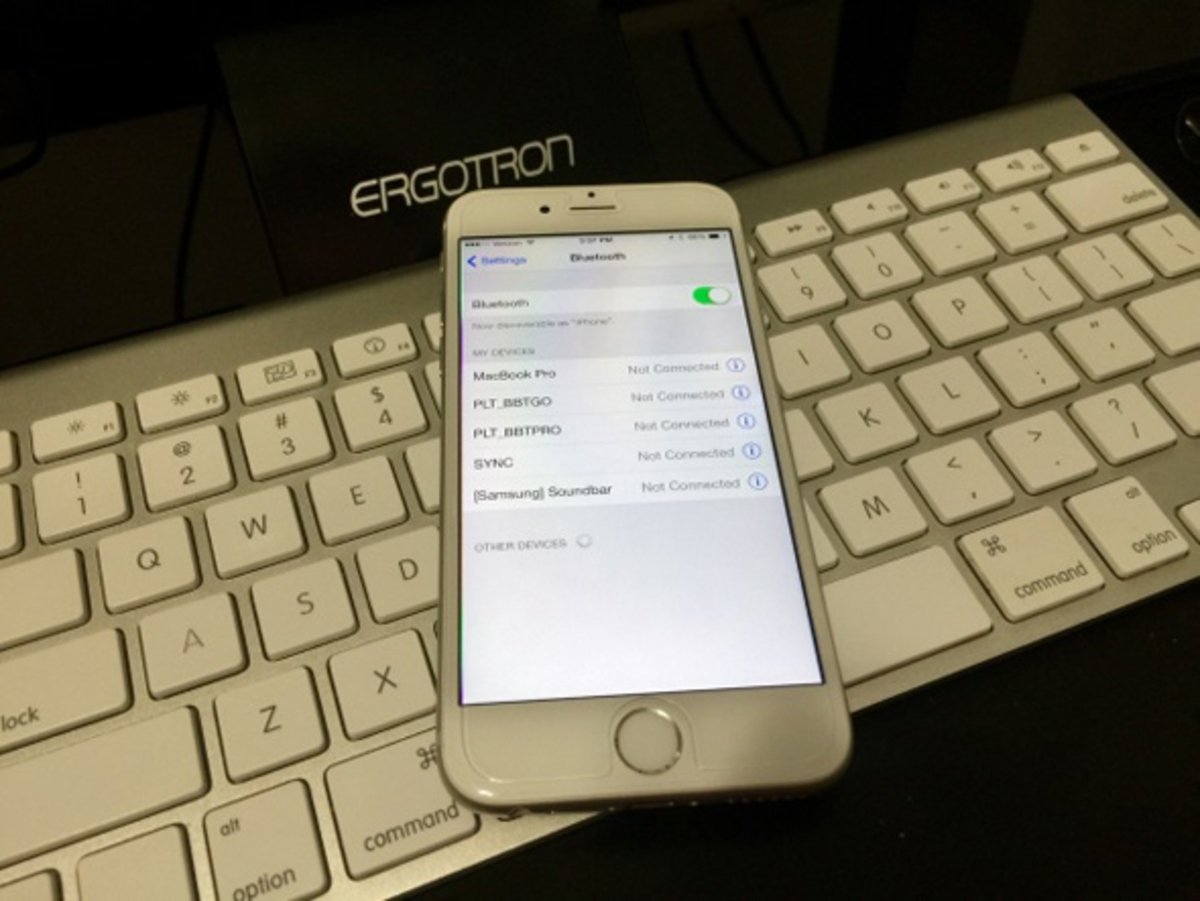
Crea alertas de vibración personalizadas en iPhone 6
El aviso por vibración del iPhone 6 es algo largo para algunos usuarios, pero si quieres puedes crear tus propias alertas de vibración para las llamadas y mensajes, incluso para contactos individuales. Para ello tienes que ir a Ajustes – Sonidos – Tono de llamada – Vibración y una vez ahí pulsar en la función para crear una nueva.
Responde las llamadas de iPhone 6 desde el iPad o el Mac
Si tienes un Mac o un iPad debes saber que con iOS 8 podrás responder las llamadas que recibas en el iPhone 6 en FaceTime desde estos otros dos dispositivos, aunque para ello tenemos que estar conectados a una red WiFi y tenerlos cerca. Si quieres, también se puede desactivar, tal y como ya contamos hace unos días.
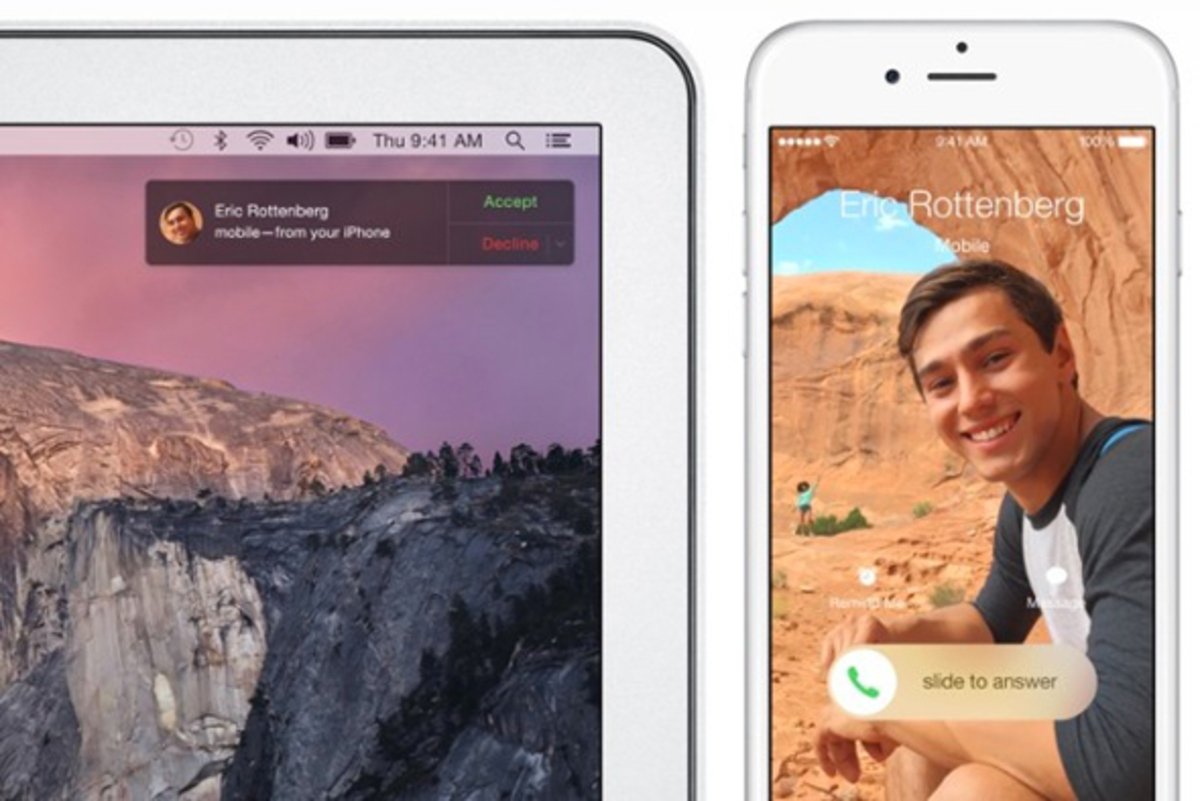
Usa Handoff para cambiar entre el iPhone 6 y otros dispositivos
La función Handoff permite empezar a trabajar con el iPhone 6 y continuar después desde el Mac con OS X Yosemite o un iPad con iOS 8 y viceversa. Hay que decir que actualmente es compatible con una gran variedad de aplicaciones, aunque no con todas.
Visita la versión de escritorio páginas web en iPhone 6
El gran tamaño de la pantalla de los nuevos iPhone 6 puede servir para ver la versión de escritorio de una página web cuando la versión móvil no funcione o simplemente porque te gusta más la otra opción. En el vídeo que aparece bajo estas líneas se muestra cómo se puede conseguir en tan sólo unos segundos.
Hasta aquí esta gran selección de trucos y consejos que nos ofrecen los chicos de GottaBeMobile. Sabemos que hay muchos más, por eso te invitamos a que nos cuentes en los comentarios cuál es para ti el mejor truco para sacar el máximo partido al iPhone 6 o 6 Plus.
Puedes seguir a iPadizate en Facebook, WhatsApp, Twitter (X) o consultar nuestro canal de Telegram para estar al día con las últimas noticias de tecnología.